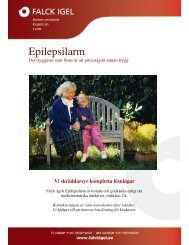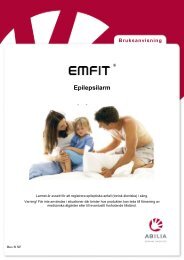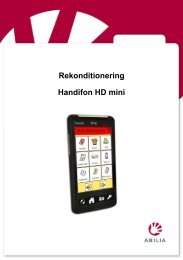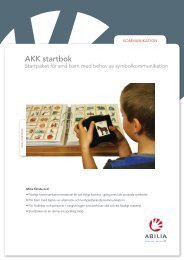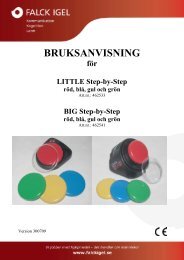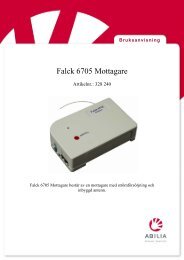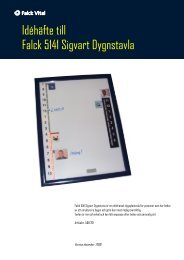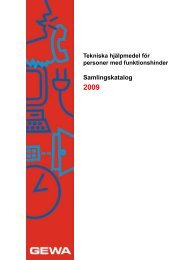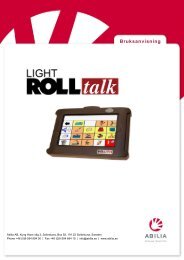Gewa Prog III Manual - Abilia
Gewa Prog III Manual - Abilia
Gewa Prog III Manual - Abilia
Create successful ePaper yourself
Turn your PDF publications into a flip-book with our unique Google optimized e-Paper software.
GEWA PROG <strong>III</strong>, Ver: 3.0<br />
SVENSK BRUKSANVISNING
Innehåll<br />
INLEDNING........................................................................................................ 3<br />
NYHETER OCH FÖRBÄTTRINGAR .................................................................................. 3<br />
ALLMÄNT OM GEWA PROG <strong>III</strong> ..................................................................................... 4<br />
TECKENFÖRKLARING ................................................................................................... 5<br />
SÄTTA I BATTERIER ...................................................................................................... 5<br />
INSTÄLLNINGAR ............................................................................................. 6<br />
VAL AV NIVÅER............................................................................................................ 6<br />
INLÄRNING AV KANALER FRÅN EN ANNAN SÄNDARE .................................................. 8<br />
LÅSA/LÅSA UPP RADERINGSSKYDD.............................................................................. 9<br />
ÅTERSTÄLLNING TILL GRUNDINSTÄLLNING................................................................. 9<br />
STÄLLA IN 4096-KOD ................................................................................................. 11<br />
KOPIERA KODER......................................................................................................... 12<br />
INSTÄLLNING AV LJUDSIGNAL.................................................................................... 13<br />
SÄTTA PÅ/STÄNGA AV AKUSTISK NIVÅINDIKERING ................................................... 13<br />
INSTÄLLNING AV TILLSLAGSFÖRDRÖJNING................................................................ 13<br />
SKAPA AUTOMATISK SEKVENS (MACRO)................................................................... 14<br />
SKAPA MANUELL SEKVENS ........................................................................................ 15<br />
DIREKTVAL AV NIVÅ .................................................................................................. 15<br />
SKAPA AUTOMATISK RETUR TILL GRUNDNIVÅ........................................................... 16<br />
STYRNING MED SCANNING ....................................................................... 17<br />
INKOPPLING AV MANÖVERKONTAKTER ..................................................................... 17<br />
SNABBVAL AV NIVÅ OCH LARM ................................................................................. 19<br />
INSTÄLLNING AV SCANNINGSMETOD ......................................................................... 19<br />
SKAPA INDIVIDUELL SCANNINGSSEKVENS................................................................. 23<br />
INSTÄLLNING AV SCANNINGSHASTIGHET................................................................... 26<br />
SÄTTA PÅ/STÄNGA AV TURBOSCANNING ................................................................... 27<br />
INSTÄLLNING AV SCANNINGSVARV............................................................................ 27<br />
INSTÄLLNING AV SCANNINGSSTART........................................................................... 27<br />
SÄTTA PÅ/STÄNGA AV BLINKNING VID SCANNING ..................................................... 28<br />
ANNAN STYRNING ........................................................................................ 28<br />
SKAPA DIREKTSTYRNING ........................................................................................... 28<br />
SKAPA REMOTE SCAN................................................................................................ 30<br />
SKAPA MUSSTYRNING ................................................................................................ 32<br />
ANSLUTNING AV RELÄADAPTER ................................................................................ 35<br />
ÖVRIGT............................................................................................................. 36<br />
FASTSÄTTNING AV GEWA PROG................................................................................. 36<br />
MÄRKNING ................................................................................................................. 36<br />
DATAKOMMUNIKATION ............................................................................................. 37<br />
LÅSNING VID TRANSPORT........................................................................................... 38<br />
RENGÖRING................................................................................................................ 38<br />
SAMMANSTÄLLNING SNABBGUIDE............................................................................. 39<br />
TILLBEHÖR ................................................................................................................. 42<br />
ÖVERENSSTÄMMELSE MED MEDICINTEKNISKA DIREKTIVET .................................... 44<br />
2
Inledning<br />
<strong>Gewa</strong> <strong>Prog</strong> är en programmerbar IR-sändare som ersätter vanliga fjärrkontroller<br />
till TV, video, stereo mm. <strong>Gewa</strong> <strong>Prog</strong> har totalt 161 olika<br />
programmeringsplatser och kan manövreras med det inbyggda tangentbordet<br />
eller via yttre manöverkontakter såsom en- eller flerfunktionskontakter (även<br />
joy-stick). När yttre manöverkontakter används kan olika scanningsmetoder<br />
väljas. <strong>Gewa</strong> <strong>Prog</strong>s olika funktioner kan också styras från en dator. Även<br />
säkerhetskopiering kan göras från dator.<br />
Nyheter och förbättringar<br />
<strong>Gewa</strong> <strong>Prog</strong> <strong>III</strong>, Ver: 3.0 har fått ytterligare förbättringar mot tidigare versioner<br />
av <strong>Gewa</strong> <strong>Prog</strong> <strong>III</strong> såsom:<br />
• Snabbare inspelning av IR-signaler<br />
• Ny inspelningsmetod för sändare med komplicerade IR-koder<br />
• Ytterligare ett sätt att ställa in 4096-kod<br />
• Möjlighet att sända från nivåtangenten när enbart en nivå används<br />
• Indikeringslampor för nivåer fortsätter att blinka även sedan sändning har<br />
avslutats<br />
• Möjlighet att få snabbval av nivå genom att hålla yttre manöverkontakt<br />
nedtryckt i början av scanning och möjlighet att få snabbval av larmtangent<br />
genom att hålla yttre manöverkontakt nedtryckt ytterligare lite längre tid<br />
• Möjlighet att skapa individuell scanningssekvens<br />
• Möjlighet att styra musen på en PC<br />
• Ytterligare fler scanningsmetoder, ”Scanning med backning”<br />
• Ny metod att styra t.ex. bladvändare från <strong>Gewa</strong> <strong>Prog</strong>, "Remote Scan"<br />
• Möjlighet att stänga av blinkningar på scanningslampor<br />
• Möjlighet att få 4 ggr snabbare scanning ”Turboscanning”<br />
• Möjlighet att låsa tangentbord vid transport<br />
• Möjlighet till automatisk retur till grundnivå<br />
• Möjlighet att ställa in hur många varv scanningen skall stega<br />
• Ytterligare en ny metod att sända sekvens, "Manuell sekvens"<br />
• Möjlighet att direktstyra med yttre manöverkontakter<br />
• Ytterligare nya funktioner i back-up programmet <strong>Gewa</strong> <strong>Prog</strong> Windows<br />
Utility<br />
3
Allmänt om <strong>Gewa</strong> <strong>Prog</strong> <strong>III</strong><br />
Innan man börjar använda <strong>Gewa</strong> <strong>Prog</strong> finns det vissa saker som man bör veta:<br />
• För att komma in i programmeringsläge trycker man in<br />
programmeringsknappen med t.ex. en penna samtidigt som en<br />
funktionstangent väljs. Olika funktionstangenter väljs beroende av vad som<br />
skall programmeras.<br />
• Med indikeringslampan avses alltid lampan på nivåtangenten ---.<br />
• Om man ångrar en tangenttryckning eller om något blir fel vid<br />
programmeringen kan man alltid trycka på programmeringsknappen på sidan<br />
av <strong>Gewa</strong> <strong>Prog</strong>. Den fungerar som resetknapp.<br />
• Det är viktigt att inte vänta för länge mellan de olika stegen i<br />
programmeringsprocedurerna. Efter en viss tid går <strong>Gewa</strong> <strong>Prog</strong> automatiskt ur<br />
programmeringsläget för att spara ström.<br />
• 2.0 eller 3.0 i texten visar vilken version på <strong>Gewa</strong> <strong>Prog</strong> som erfordras.<br />
• 3.0 Om en tangent på tangentbordet eller manöverkontakt för scanning hålls<br />
nedtryckt mer än 20 sekunder så kommer <strong>Gewa</strong> <strong>Prog</strong> att avbryta sändning av<br />
IR-signal för att spara batterier.<br />
Bilden visar olika benämningar och funktioner som förekommer i texten.<br />
Indikeringslampor<br />
som indikerar olika<br />
nivåer<br />
Nivå 1-5 röd<br />
Nivå 6-10 grön<br />
Indikeringslampa<br />
vid programmering<br />
Nivåtangent<br />
Ingång för<br />
dator<br />
Fig 1<br />
1 2 3<br />
4 5 6<br />
7 8 9<br />
* 0 #<br />
A ! B<br />
C D<br />
Ingång för 1-funktions<br />
manöverkontakter<br />
4<br />
Funktionstangenter<br />
0-9, !, *, #, A, B, C, D<br />
Kodad tangent<br />
<strong>Prog</strong>rammeringsknapp<br />
P (reset)<br />
Ingång för joy-stick
Vid leverans är <strong>Gewa</strong> <strong>Prog</strong> inställd med vissa grundinställningar enligt följande:<br />
• Tillslagsfördröjning är inställd på värde 0<br />
• Ljudvolym är inställd på värde 4<br />
• Endast nivå 2 är öppen, övriga nivåer är stängda<br />
• Scanning startas från översta raden<br />
• Scanningshastighet är inställd på 1,5 sekunder<br />
• Blinkningar vid scanning är aktiverad<br />
• Scanningssätt är inställt på alternativ 6 (automatisk linjär scanning, 1<br />
manöverkontakt)<br />
• Maximalt antal scanningsvarv är inställt på 2<br />
• <strong>Gewa</strong> Link kanaler 00-127 ligger inlagda på nivå 1-8<br />
• Nivå 9 och 10 är låsta mot radering och inlärning av nya kanaler<br />
• En slumpvis vald kod på !-tangent<br />
• Nivåindikering är avstängd<br />
Teckenförklaring<br />
Följande symboler kommer att finnas med i texten:<br />
P<br />
X och Y<br />
= programmeringsknapp på <strong>Gewa</strong> <strong>Prog</strong><br />
= valfri tangent på <strong>Gewa</strong> <strong>Prog</strong><br />
Y<br />
0 … 9 * #<br />
!<br />
---<br />
---<br />
= valfri tangent på annan sändare som skall läras in<br />
= tangent 0-9,* # på <strong>Gewa</strong> <strong>Prog</strong><br />
= kodad tangent<br />
= nivåtangent<br />
= nivåtangent som hålls nedtryckt i ca 2 sek<br />
= tangent A, B, C, D<br />
A B C D<br />
Sätta i batterier<br />
Lossa skruvarna till batteriluckan på baksidan av <strong>Gewa</strong> <strong>Prog</strong> med en<br />
skruvmejsel och sätt in 4 st alkaline batterier typ LR03 1,5 V. Placera<br />
batterierna rätt polvända enligt markering i botten på batterifacket. Det är viktigt<br />
att alkaline batterier används som är skyddade mot läckande batterisyra och<br />
som har lång livslängd. Avsluta montering av nya batterier med att trycka på P<br />
på sidan.<br />
Batterivarning<br />
<strong>Gewa</strong> <strong>Prog</strong> har inbyggd batterivarning som indikerar när batterierna håller på att<br />
ta slut. En ljudsignal ljuder med korta ljudstötar under tiden som en tangent<br />
trycks ner och <strong>Gewa</strong> <strong>Prog</strong> sänder. Batterierna skall då snarast bytas.<br />
OBS! Det finns ingen batterivarning på <strong>Gewa</strong> <strong>Prog</strong> från s.nr: 533287.<br />
5
Inställningar<br />
Följande stycken beskriver hur man ställer in <strong>Gewa</strong> <strong>Prog</strong>s olika funktioner.<br />
Val av nivåer<br />
<strong>Gewa</strong> <strong>Prog</strong> har totalt 10 nivåer med 16 programmerbara tangenter. De är vid<br />
leverans grundinställda med <strong>Gewa</strong>Link-kanaler 0-127, nivå 1-8 (se tabell 1). Det<br />
är helt valfritt om man vill använda en, flera eller alla 10 nivåerna. Fem<br />
indikeringslampor visar vilken nivå man befinner sig på (se fig 1). Nivå 1-5<br />
indikeras med rött ljus och 6-10 indikeras med grönt ljus.<br />
När flera nivåer är aktiva så byter man nivå genom att trycka på nivåtangenten<br />
---. För varje tryckning stegas en nivå. Om tangent hålls ner stegar <strong>Gewa</strong> <strong>Prog</strong><br />
automatiskt. Detta gäller när <strong>Gewa</strong> <strong>Prog</strong> är grundinställt enligt<br />
scanningsalternativ 6. Det exakta beteendet hos nivåtangenten är beroende på<br />
vilken scanningsmetod som är vald, t.ex. manuell eller automatisk scanning. Se<br />
avsnitt om inställning av olika scanningsalternativ.<br />
<strong>Gewa</strong> <strong>Prog</strong> levereras med endast nivå 2 öppen, övriga nivåer är stängda. För att<br />
öppna ytterligare nivåer se nästa avsnitt; "Öppna/stänga en nivå".<br />
3.0 När endast en nivå är öppen så innehåller nivåtangenten automatiskt en kanal,<br />
vilket alltid är den första kanalen på nästa nivå. Därmed går det att styra 18<br />
funktioner även om bara en nivå är öppen. Se 1 i tabell 1.<br />
6
Tabell 1 visar vilka kanaler/koder som medföljer <strong>Gewa</strong> <strong>Prog</strong> vid leverans.<br />
Tabell 1<br />
Tangent<br />
på <strong>Gewa</strong><br />
<strong>Prog</strong><br />
<strong>Gewa</strong>Link-kanalers placering<br />
Nivå 1-5 (indikeras rött) Nivå 6-10 (indikeras grönt)<br />
1 2 3 4 5 6 7 8 9 10<br />
1 00 16 32 48 64 80 96 112<br />
7<br />
2<br />
62 62<br />
2 1 17 33 49 65 81 97 113 62 62<br />
3 2 18 34 50 66 82 98 114 62 62<br />
4 3 19 35 51 67 83 99 115 62 62<br />
5 4 20 36 52 68 84 100 116 62 62<br />
6 5 21 37 53 69 85 101 117 62 62<br />
7 6 22 38 54 70 86 102 118 62 62<br />
8 7 23 39 55 71 87 103 119 62 62<br />
9 8 24 40 56 72 88 104 120 62 62<br />
0 9 25 41 57 73 89 105 121 62 62<br />
* 10 26 42 58 74 90 106 122 62 62<br />
# 11 27 43 59 75 91 107 123 62 62<br />
A 12 28 44 60 76 92 108 124 62 62<br />
B 13 29 45 61 77 93 109 125 62 62<br />
C 14 30 46<br />
2<br />
62 78 94 110 126 62 62<br />
D 15 31 47 63 79 95 111 127 62 62<br />
1<br />
…. 16 32 48 64 80 96 112 62 62 00<br />
! Kod<br />
1<br />
Om endast en nivå är öppen blir nivåtangenten automatiskt en kanal. Det är den<br />
första kanalen på nästa nivå.<br />
2<br />
Kanal 62 är en stoppkod och kan inte styra någon funktion. Däremot går det att<br />
lära in kanaler/koder på denna tangent som i sin tur kan styra någon funktion.<br />
Öppna/stänga en nivå<br />
1. Tryck på P och --- samtidigt. Du är nu i programmeringsläge.<br />
Indikeringslampan och lampan för aktuell nivå lyser nu.<br />
2. Stega fram till den nivå som skall öppnas eller stängas genom att trycka på<br />
---.<br />
3. Tryck på 1 för att öppna vald nivå eller 2 för att stänga vald nivå.<br />
3.0<br />
Indikeringslampan för nivåerna förflyttas automatiskt till nästa nivå som<br />
därmed direkt kan öppnas resp. stängas.<br />
4. 3.0 Avsluta med en lång tryckning (ca 2 sek) på --- tills indikeringslampan<br />
slocknar.<br />
2.0<br />
Det går även att öppna alla nivåer samtidigt genom att trycka på A.
Snabbguide<br />
Öppna/stänga nivå: P + ---, välj nivå, 1 eller 2 …… ---<br />
Öppna = 1 . Stänga= 2<br />
2.0 Öppna alla nivåer: P + ---, A<br />
Grundinställning = nivå 2 öppen.<br />
Inlärning av kanaler från en annan sändare<br />
1. Övertyga dig om att batterierna i båda sändarna har full kapacitet. Placera<br />
inte sändarna i starkt ljus vid inlärning (t.ex. solljus). OBS! Läs nästa avsnitt<br />
först om du behöver lära in på nivå 9 och10.<br />
2. Lägg båda sändarna på ett bord med originalsändaren riktad mot den bakre<br />
gaveln på <strong>Gewa</strong> <strong>Prog</strong> (fig 2).<br />
3. Välj med nivåtangenten den nivå på <strong>Gewa</strong> <strong>Prog</strong> som<br />
Fig 2<br />
skall läras in. Endast en nivå i taget kan läras in.<br />
4. Tryck på P och 1 samtidigt. Indikeringslampan blinkar<br />
till med orange färg och slocknar. Lampan på tangent 1<br />
och aktuell nivå blinkar nu.<br />
För kontroll av att sändarna ligger rätt, tryck och håll<br />
ner valfri tangent på originalsändaren. Flytta<br />
originalsändaren åt vänster resp. höger sida tills<br />
indikeringslampan slocknar. Flytta sedan<br />
originalsändaren bakåt tills indikeringslampan slocknar<br />
(en meter för vissa sändare). Placera originalsändaren<br />
mitt emellan dessa lägen. Vissa typer av sändare ger<br />
endast en kort blinkning för varje tryckning. Tryck i<br />
dessa fall flera gånger.<br />
5. Tryck och släpp den tangent på <strong>Gewa</strong> <strong>Prog</strong> som skall<br />
läras in. Indikeringslampan på nivåtangenten lyser nu<br />
med fast orange ljus.<br />
6. Tryck och håll ner den tangent på originalsändaren som<br />
skall läras in i <strong>Gewa</strong> <strong>Prog</strong>. Släpp när indikeringslampan lyser grönt. Det kan<br />
ta upp till 10 sekunder. Om indikeringslampan återgår till att lysa orange<br />
trycker man ytterligare en eller flera gånger tills den blinkar grönt och<br />
slocknar. Om indikeringslampan blinkar rött har inlärningen misslyckats.<br />
Försök ytterligare en gång från punkt 4. Om det hörs en ljudsignal så<br />
är nivån låst för inlärning. Läs nästa avsnitt hur man låser upp en nivå.<br />
7. Om inlärningen har lyckats med första tangenten går man vidare med punkt 5<br />
och 6 tills alla tangenter är inlärda. Avsluta med att trycka på ---.<br />
Indikeringslampan blinkar grönt för att visa att det är klart.<br />
8<br />
1 2 3<br />
4 5 6<br />
7 8 9<br />
* 0 #<br />
A ! B<br />
C D
8. Testa nu de inlärda funktionerna på den apparat som skall styras.<br />
Snabbguide<br />
Inlärning: P + 1 , X, Y , …. ---<br />
3.0 Tips! <strong>Gewa</strong> <strong>Prog</strong> kan lära in koder från de flesta IR-sändare som finns på<br />
marknaden men det finns dock några enstaka undantag. Det kan vara enstaka<br />
funktioner eller alla funktionerna på en sändare. I dessa fall är det möjligt att<br />
använda ett annat inspelningsläge. I punkt 4 gör man i stället enligt följande;<br />
Tryck in P och 1 samtidigt men håll dem intryckta i ca 2 sek tills<br />
indikeringslampan blinkar till med grön färg och slocknar. Man har nu kommit<br />
in i ett annat inspelningsläge. För övrigt gör man hela inspelningsproceduren på<br />
samma sätt.<br />
Låsa/låsa upp raderingsskydd<br />
För att skydda koder mot oavsiktlig radering när nya koder lärs in är det möjligt<br />
att låsa varje nivå för sig. Nivå 9 och 10 är låst vid leverans. Låst nivå indikeras<br />
med en ljudsignal vid inlärning.<br />
Gör enligt följande för att låsa /låsa upp nivåer:<br />
1. Tryck på P och --- samtidigt. Du är nu i programmeringsläge.<br />
Indikeringslampan och lampan för aktuell nivå lyser nu.<br />
2. Stega fram till den nivå som skall låsas/låsas upp genom att trycka på ---.<br />
3. Tryck på 3 för att låsa eller 4 för att låsa upp. 3.0 Indikeringslampan för<br />
nivåerna förflyttas automatiskt till nästa nivå som därmed direkt kan låsas<br />
resp. låsas upp.<br />
4. Avsluta med en lång tryckning (ca 2 sek) på --- tills indikeringslampan<br />
slocknar.<br />
Snabbguide<br />
Låsa/låsa upp raderingsskydd: P + ---, välj nivå, 3 eller 4 ….. ---<br />
Låsa nivå = 3 . Låsa upp nivå = 4 .<br />
Grundinställning = nivå 9 och 10 låsta.<br />
Återställning till grundinställning<br />
Med <strong>Gewa</strong> <strong>Prog</strong> har man möjlighet att radera en tangent, radera alla tangenter på<br />
en nivå eller radera alla tangenter på nivå 1-8 samtidigt. När radering görs<br />
återgår tangenten eller tangenterna till grundinställningen med <strong>Gewa</strong>Link<br />
kanalerna 00-127. Tabell 2 visar vad som sker vid återställning. Läs också<br />
avsnitt; Låsa/låsa upp raderingsskydd.<br />
9
Tabell 2<br />
Återställning<br />
av en<br />
tangent<br />
Återställning<br />
av en nivå<br />
Återställning<br />
av nivå 1-8<br />
Nivå där tangent finns placerad måste vara upplåst innan<br />
radering kan ske.<br />
Nivå måste vara upplåst innan radering kan ske.<br />
Nivå 1-8 raderas och återgår till grundinställning även om<br />
dessa nivåer är låsta. Nivå 9-10 är låst och raderas inte.<br />
Övriga inställningar återgår också till grundinställning och en<br />
ny slumpvis kod läggs in på !-tangent.<br />
1. Börja med att låsa upp nivå som skall återställas. Detta behövs ej göras om<br />
nivåerna 1-8 skall återställas samtidigt.<br />
2. Välj med nivåtangenten den nivå där du vill utföra återställning. Detta<br />
behövs ej göras om nivåer 1-8 skall återställas samtidigt. Tryck på och 3<br />
samtidigt. Du är nu i programmeringsläge för återställning.<br />
Indikeringslampan blinkar till och därefter tänds lampan på tangent 3 och<br />
lampan för aktuell nivå.<br />
3a. Återställning av en tangent:<br />
Tryck på den knapp som skall raderas. Indikeringslampan blinkar grönt för<br />
att visa att det är klart.<br />
3b. Återställning av alla tangenter på en nivå:<br />
Tryck i tur och ordning på tangenterna --- , 1 , 2 , 3 och avsluta med --- .<br />
Alla tangenter blinkar rött i tur och ordning och avslutas med att<br />
indikeringslampan blinkar grönt för att visa att det är klart.<br />
3c. Återställning av alla tangenter på nivå 1-8:<br />
Tryck i tur och ordning på tangenterna ! , 1 , 2 , 3 och avsluta med --- .<br />
Alla tangenter på nivåerna 1-8 blinkar rött i tur och ordning och avslutas<br />
med att indikeringslampan blinkar grönt för att visa att det är klart.<br />
Snabbguide<br />
Återställning av en tangent:<br />
Välj nivå, + 3 , välj tangent.<br />
Återställning av en nivå:<br />
Välj nivå, + 3 , --- , 1 , 2 , 3 , ---<br />
Återställning av nivå 1-8 till grundinställning:<br />
+ 3 , ! , 1 , 2 , 3 , ---<br />
10
Ställa in 4096-kod<br />
<strong>Gewa</strong> <strong>Prog</strong> levereras med en speciell kodad kanal (4096) på !-tangenten som är<br />
slumpmässigt vald. Denna kodade kanal används normalt för funktioner som<br />
kräver strikt behörighet såsom lägenhetsdörrar eller villadörrar. Koden har 4096<br />
olika kombinationer.<br />
!-tangent har alltid samma kod oavsett vilken nivå man befinner sig på. Behöver<br />
man lägga in en ny kodad kanal så finns det tre metoder för att göra detta.<br />
Första metoden är att lära in från en kodad sändare som beskrivs under avsnitt<br />
”Inlärning av kanaler från en annan sändare”. Med denna metod går det att lägga<br />
in en kodad kanal på valfri tangent.<br />
För metod två knappas ett siffervärde in mellan 0 och 4095. Den angivna koden<br />
kommer alltid att hamna på !-tangenten. Från denna tangent är det sedan möjligt<br />
att flytta koden till andra tangenter (Se avsnitt "Kopiera koder") och därefter<br />
kan man skapa ytterligare en ny kodad kanal om så önskas. Metoden går till<br />
enligt följande;<br />
1. Tryck på P och ! samtidigt. Du är nu i programmeringsläge.<br />
Indikeringslampan blinkar till och därefter tänds lampan på !-tangenten och<br />
lampan för aktuell nivå.<br />
2. Tryck in ett tal från 0 till 4095.<br />
3. Avsluta med ---. Indikeringslampan blinkar grönt för att visa att det är klart.<br />
Skriv upp den valda koden för framtida bruk.<br />
Snabbguide<br />
Ställa in 4096-kod: P + ! , 0 …. 4 0 9 5 , ---<br />
Grundinställning = slumpvis kod.<br />
3.0 För metod tre knappas en binär kod in. Den binära koden kommer alltid att<br />
hamna på !-tangenten. Den binära koden kan man själv hitta på eller så använder<br />
man en kod som redan finns inställd i en IR-mottagare eller IR-sändare.<br />
Det finns två typer av IR-mottagare. En äldre typ av mottagare där<br />
kodinställningen görs med en 12-polig omkopplare eller nyare där IRmottagaren<br />
är programmerbar. Principen är densamma för hur den binära koden<br />
skapas. I fig 3 finns en 12-polig omkopplare avbildad. Omkopplarna 1, 4, 6 och<br />
12 står i ”On-läge” och övriga står i ”Off”-läge.<br />
Följande exempel beskriver hur den binära koden skapas enligt fig 3:<br />
11
1. Tryck på P och ! samtidigt. Du är nu i programmeringsläge.<br />
Indikeringslampan blinkar till och därefter tänds lampan på !-tangenten och<br />
lampan för aktuell nivå.<br />
2. Lägg in koden genom att trycka på ! respektive ---. ! = omkopplare i Onläge<br />
och --- = omkopplare i Off-läge. Gör tolv tryckningar i tur och ordning;<br />
! , ---, ---, ! , ---, ! , ---, ---, ---, ---, ---, ! . När tolv tryckningar är gjorda<br />
blinkar indikeringslampan grönt för att visa att det är klart.<br />
3. Koden är nu inlagd på ! -tangenten. Notera koden för eventuellt framtida<br />
behov.<br />
Fig 3<br />
On<br />
Off<br />
1 2 3 4 5 6 7 8 9 10 11 12<br />
2048 1024 512 256 128 64 32 16 8 4 2 1<br />
Snabbguide<br />
Ställa in 4096-kod binärt: P + ! , …… ! eller ---<br />
On-läge = ! . Off-läge = ---<br />
Grundinställning = slumpvis kod.<br />
Kopiera koder<br />
Med <strong>Gewa</strong> <strong>Prog</strong> har man möjlighet att kopiera inlärda koder och grundkanaler<br />
till andra platser (tangenter). Obs! Koden/kanalen ligger kvar på<br />
ursprungsplatsen.<br />
1. Välj nivå och tryck på den tangent vars kod skall kopieras.<br />
2. Välj den nivå till vilken du vill kopiera koden.<br />
3. Tryck på P och 8 samtidigt. Du är nu i programmeringsläge.<br />
Indikeringslampan blinkar till och därefter tänds lampan på tangent 8 och<br />
lampan för aktuell nivå.<br />
4. Tryck på den tangent till vilken du vill att kopieringen skall ske.<br />
Indikeringslampan blinkar grönt för att visa att det är klart.<br />
Snabbguide<br />
Kopiera kod/kanal från tangent X till tangent Y:<br />
Välj nivå, välj X, välj nivå, P + 8 , välj Y<br />
12
Inställning av ljudsignal<br />
<strong>Gewa</strong> <strong>Prog</strong> har en ljudsignal som ljuder t.ex. när en tangent trycks ner eller vid<br />
scanning. Volymen på denna signal går att ställa från 0 till 9 där 0 är ingen<br />
signal och 9 är maximal signal.<br />
1. Tryck på P och 4 samtidigt. Du är nu i programmeringsläge.<br />
Indikeringslampan blinkar till och därefter tänds lampan på tangent 4 och<br />
lampan för aktuell nivå.<br />
2. Tryck på en tangent från 0 - 9 för att välja ljudnivå. Indikeringslampan<br />
blinkar grönt för att visa att det är klart.<br />
3. Testa ljudsignalen genom att trycka på någon tangent. Är du inte nöjd med<br />
inställd ljudsignal, börja om från punkt 1.<br />
Snabbguide<br />
Ställa in ljudsignal: P + 4 , 0 …. 9<br />
Grundinställning = 4<br />
Sätta på/stänga av akustisk nivåindikering<br />
2.0 För att bättre kunna veta på vilken nivå man befinner sig är det möjligt att<br />
aktivera en akustisk nivåindikering. När !-tangent trycks ner går det att höra på<br />
vilken nivå man befinner sig. Detta gäller också vid scanning på första<br />
stegningen.<br />
Nivå 1-5 indikeras med mörk ton och 1-5 korta tonstötar och nivå 6-10 indikeras<br />
med ljus ton och 1-5 korta tonstötar.<br />
Gör enligt följande för att sätta på/stänga av nivåindikeringen:<br />
1. Tryck på P och 4 samtidigt.<br />
2. Tryck på * för att sätta på eller tryck på # för att stänga av.<br />
Snabbguide<br />
Sätta på nivåindikering: P + 4 ,<br />
*<br />
Stänga av nivåindikering: P + 4 , #<br />
Grundinställning = avstängd<br />
Inställning av tillslagsfördröjning<br />
Med <strong>Gewa</strong> <strong>Prog</strong> har man möjlighet att ställa tillslagsfördröjningen vid tryckning<br />
på tangenter och manöverkontakter, alltså den tid som en tangent eller<br />
manöverkontakt måste hållas inne innan funktion erhålles.<br />
Tillslagsfördröjningen går att ställa från 0 till 9 där 0 är ingen fördröjning och 9<br />
är maximal fördröjning (0,9 sek).<br />
13
1. Tryck på P och 2 samtidigt. Du är nu i programmeringsläge.<br />
Indikeringslampan blinkar till och därefter tänds lampan på tangent 2 och<br />
lampan för aktuell nivå.<br />
2. Tryck på en tangent från 0-9 för att välja tiden för tillslagsfördröjningen.<br />
Indikeringslampan blinkar grönt för att visa att det är klart.<br />
3. Testa tillslagsfördröjningen genom att trycka på någon tangent. Är du inte<br />
nöjd med inställd fördröjning, börja om från punkt 1.<br />
Snabbguide<br />
Ställa in tillslagsfördröjning: P + 2 , 0 …. 9<br />
Grundinställning = 0.<br />
Skapa automatisk sekvens (Macro)<br />
<strong>Gewa</strong> <strong>Prog</strong> har möjlighet att sända sekvenser. Genom att trycka på en tangent<br />
utför <strong>Gewa</strong> <strong>Prog</strong> automatiskt en serie av tangenttryckningar. T.ex. för att komma<br />
till en sida på text-TV behöver man göra 4 tangenttryckningar. Dessa 4<br />
tryckningar går att lära in så att endast en tryckning behöver göras. Andra<br />
tillämpningar kan vara att slå långa telefonnummer med endast en<br />
tangenttryckning eller att när man svarar i telefonen så stängs ljudet samtidigt av<br />
på TV. <strong>Gewa</strong> <strong>Prog</strong> kan också lära sig att byta nivåer samt komma ihåg hur lång<br />
tid en tangent skall sända (max 25,5 sek). Andra redan inlärda sekvenser kan<br />
också utgöra en del av en ny sekvens.<br />
Det går alltid att avbryta en sändning av en sekvens genom att trycka på annan<br />
valfri tangent.<br />
När en sekvens lärs in sänder <strong>Gewa</strong> <strong>Prog</strong> samtidigt det som finns på tangenten.<br />
Maximalt 47 tangenttryckningar per sekvens går att lära in. OBS! Den tangent<br />
som sekvensen skall ligga på får ej vara en del av sekvensen.<br />
1. Tryck på P och A samtidigt.<br />
2. Tryck på de tangenter som skall ingå i sekvensen.<br />
3. Välj nivå där sekvensen skall lagras.<br />
4. Tryck på P och B samtidigt.<br />
5. Välj tangent där sekvensen skall lagras.<br />
Snabbguide<br />
Skapa en automatisk sekvens: P + A, tryck sekvens, välj nivå, P + B, välj<br />
lagringsplats.<br />
14
Skapa manuell sekvens<br />
3.0 Manuell sekvens är en variant av automatisk sekvens fast i stället för att <strong>Gewa</strong><br />
<strong>Prog</strong> sänder hela sekvensen i en följd så trycker man manuellt fram varje steg i<br />
sekvensen. När sekvensen har kommit till slutet börjar den om från början. Även<br />
om man trycker på andra tangenter emellan så kommer <strong>Gewa</strong> <strong>Prog</strong> alltid ihåg<br />
vilket steg i sekvensen som avslutades. En tillämpning kan vara att stänga av<br />
och sätta på TV med endast en tangent. En annan tillämpning kan vara att skapa<br />
en mycket enkel scanningsmetod som stegar genom olika TV-kanaler. En<br />
sekvens kan bestå av en serie tangenttryckningar från olika nivåer samt kan<br />
också komma ihåg hur lång tid en tangent skall sända (max 25,5 sek).<br />
När en sekvens skapas sänder <strong>Gewa</strong> <strong>Prog</strong> samtidigt det som finns på tangenten.<br />
Maximalt 47 tangenttryckningar per sekvens går att lära in. OBS! Den tangent<br />
som sekvensen skall ligga på får ej vara en del av sekvensen.<br />
Gör enligt följande för att skapa en manuell sekvens:<br />
1. Tryck på P och A samtidigt.<br />
2. Tryck på de tangenter som skall ingå i sekvensen. Även byte av nivå.<br />
3. Välj nivå där sekvensen skall lagras.<br />
4. Tryck på P och C samtidigt.<br />
5. Tryck på B.<br />
6. Välj tangent där sekvensen skall lagras.<br />
Snabbguide<br />
Skapa manuell sekvens: P + A, tryck sekvens, välj nivå, P + C, B, välj<br />
lagringsplats<br />
Direktval av nivå<br />
2.0 Med <strong>Gewa</strong> <strong>Prog</strong> finns det möjlighet att skapa direktvalstangenter vilket<br />
innebär att det går att nå en nivå direkt genom att trycka på en utvald tangent.<br />
T.ex. om man befinner sig på nivå 1 och trycker på tangent 2 så kommer man<br />
direkt till nivå 2 eller genom att trycka på tangent 3 kommer man direkt till nivå<br />
3 o.s.v. När man sedan befinner sig på nivå 2, 3 eller 4 kan man trycka på en ny<br />
direktvalstangent för att komma tillbaka till nivå 1. Man måste då ha skapat en<br />
direktvalstangent på dessa nivåer. Se fig 4.<br />
15
Fig 4<br />
Vid tryck på tangent 4<br />
kommer man direkt<br />
till nivå 4.<br />
Det går också att lägga en<br />
direktvalstangent på nivå<br />
2, 3 och 4 för att komma<br />
tillbaka till nivå 1.<br />
Nivå 1<br />
1 2 3<br />
4 5 6<br />
7 8 9<br />
* 0 #<br />
A ! B<br />
C D<br />
Följande beskriver hur man skapar direktvalstangenter:<br />
1. Välj nivå som skall nås med en direktvalstangent.<br />
2. Tryck på P och A samtidigt. Du är nu i programmeringsläge.<br />
3. Välj nivå där direktvalstangent skall lagras.<br />
4. Tryck på P och B samtidigt.<br />
5. Välj och tryck på tangent som skall vara direktvalstangent.<br />
Indikeringslampan blinkar grönt för att visa att det är klart.<br />
Snabbguide<br />
Skapa direktvalstangent:<br />
Välj nivå som skall nås med direktval, P + A, välj nivå där direktvalstangent<br />
skall lagras, P + B, välj tangent som skall vara direktvalstangent.<br />
Skapa automatisk retur till grundnivå<br />
3.0 Det är möjligt att ställa in så att <strong>Gewa</strong> <strong>Prog</strong> alltid återvänder till en speciell<br />
grundnivå när flera nivåer är öppna. Denna grundnivå kan t.ex. vara funktioner<br />
för telefonering eller andra funktioner som man ofta använder och snabbt vill<br />
komma åt. Efter ca 5 minuter återvänder <strong>Gewa</strong> <strong>Prog</strong> till grundnivån. Gör enligt<br />
följande för att sätta på/stänga av automatisk retur till grundnivå:<br />
1. Tryck på P och --- samtidigt. Du är nu i programmeringsläge.<br />
Indikeringslampan och lampan för aktuell nivå lyser nu.<br />
2. Välj nivå som <strong>Gewa</strong> <strong>Prog</strong> skall återvända till.<br />
16<br />
Vid tryck på tangent 2<br />
kommer man direkt till<br />
nivå 2.<br />
Vid tryck på tangent 3<br />
kommer man direkt<br />
till nivå 3.
3. För att sätta på automatisk retur tryck på 5 och för att stänga av tryck på 6 .<br />
Snabbguide<br />
Sätta på/stänga av automatisk retur: P + ---, 5 eller 6<br />
Sätta på = 5 . Stänga av= 6 .<br />
Grundinställning = avstängd<br />
Styrning med scanning<br />
Med <strong>Gewa</strong> <strong>Prog</strong> går det att ansluta yttre manöverkontakter som startar en<br />
scanning och som därigenom gör det möjligt att kunna styra 161 olika<br />
funktioner i sin omgivning med t.ex. enbart sug/blås. Det går att göra olika<br />
inställningar som påverkar scanningen såsom olika scanningsmetoder,<br />
scanningshastighet, scanningsstart, antal scanningsvarv, turboscanning, och<br />
scanningsblinkning. Det är till och med möjligt att skapa en individuell<br />
scanningsmetod. 1-5 olika manöverkontakter eller joy-stick går att ansluta<br />
beroende på scanningsmetod. Följande avsnitt beskriver detta.<br />
Inkoppling av manöverkontakter<br />
Det finns flera olika sätt att ansluta manöverkontakter beroende på hur många<br />
manöverkontakter som behöver användas. På ingång 2 och 3 är det möjligt att<br />
ansluta en eller två 1-funktions manöverkontakter. På ingång 4 är det möjligt att<br />
koppla in manöverkontakter för alla fyra riktningar samt Enter. Från version 3.0<br />
är det också möjligt att styra 8 riktningar och Enter med joy-stick.<br />
• 1 manöverkontakt: Ingång 2, 3, eller 4. Alla ingångar kan användas när<br />
endast en manöverkontakt skall utnyttjas.<br />
• 2 manöverkontakter: Ingång 2 (→) och 3 (↓).<br />
• 3 manöverkontakter: Ingång 2 (→), ingång 3 (↓) och ingång 4 (Enter).<br />
Alternativt kopplas alla tre manöverkontakter på ingång 4.<br />
• 5 manöverkontakter: Ingång 4 (→, ↓, ←, ↑ och Enter).<br />
• Enter: Verkställning sker vid tryck på manöverkontakt som är inkopplad på<br />
ingång 4 (Enter). Verkställning kan också ske på ingång 1 eller 2 beroende på<br />
vilken scanningsmetod som valts. Se tabell 4!<br />
• Joy-stick med 8 riktningar + Enter: Ingång 4.<br />
17
3<br />
Fig 6<br />
Fig 5<br />
8<br />
7<br />
4<br />
5<br />
2<br />
9<br />
6<br />
1<br />
1 2<br />
3 4 5<br />
6 7 8<br />
Dataanslutning<br />
8-pol mini DINkontakt<br />
Tabell 3<br />
Antal<br />
funktioner<br />
Riktning med<br />
joy-stick<br />
1 → 1, 3<br />
2 ↓ 1, 4<br />
3 ← 1, 2<br />
4 ↑ 1, 5<br />
5 Enter 1, 6<br />
6 → + ↓ ger 1, 3, 4<br />
7 ← + ↓ ger 1, 2, 4<br />
8 ← + ↑ ger 1, 2, 5<br />
9 → + ↑ ger 1, 3, 5<br />
Funktionerna 1-5 kan ersättas med enbart<br />
manöverkontakter<br />
18<br />
Lödpunkter på 6-pol mini<br />
Din-kontakt<br />
Ingång 1 Ingång 2 Ingång 3 Ingång 4<br />
Ingång för<br />
manöverkontakter<br />
3,5 mm telepropp<br />
Com<br />
1 2<br />
3 4<br />
5 6<br />
Enter<br />
Ingång för flerfunktions<br />
manöverkontakt t.ex joystick.<br />
6-pol mini DINkontakt
Snabbval av nivå och larm<br />
3.0 När scanning och yttre manöverkontakt används är det möjligt att snabbt<br />
kunna byta nivåer. Genom att hålla manöverkontakten nedtryckt vid start av<br />
scanning kommer <strong>Gewa</strong> <strong>Prog</strong> att gå över till att stega mellan olika nivåer. Detta<br />
är ett snabbt sätt att kunna välja nivå. Obs! Minst två nivåer måste vara öppna.<br />
Om manöverkontakten hålls nedtryckt ytterligare längre tid så kommer <strong>Gewa</strong><br />
<strong>Prog</strong> att styra den kodade tangenten. Om en reläadapter då är inkopplad som i<br />
sin tur är ansluten till en larmsändare så är det möjligt att snabbt tillkalla hjälp.<br />
Manöverkontakt hålls bara nedtryckt tills det börjar larma. Se ytterligare avsnitt<br />
om hur reläadapter ansluts.<br />
Inställning av scanningsmetod<br />
Med <strong>Gewa</strong> <strong>Prog</strong> är det möjligt att välja mellan 12 olika scanningsmetoder.<br />
Skillnaden i de olika alternativen beskrivs i tabell 4. Gör enligt följande för att<br />
välja scanningsmetod:<br />
1. Tryck in P och 5 samtidigt. Du är nu i programmeringsläge.<br />
Indikeringslampan blinkar till och därefter tänds lampan på tangent 5 och<br />
lampan för aktuell nivå.<br />
2. Välj scanningsmetod enl. tabell 4 och tryck in tangent för resp. metod.<br />
Indikeringslampan blinkar grönt för att visa att det är klart.<br />
19
Tabell 4<br />
Inställ-<br />
ning<br />
0<br />
1<br />
2<br />
3<br />
Manuell<br />
scanning i fyra<br />
riktningar.<br />
Manuell<br />
scanning i fyra<br />
riktningar med<br />
repetition.<br />
Manuell<br />
scanning i fyra<br />
riktningar med<br />
byte av nivå i<br />
början och slutet<br />
på varje rad.<br />
Manuell<br />
scanning i fyra<br />
riktningar med<br />
repetition och<br />
byte av nivå i<br />
början och slutet<br />
på varje rad.<br />
Scanningsmetod<br />
= manuell scanning = automatisk scanning<br />
Scanning utförs med ett tryck för varje<br />
stegning i valfri riktning. Verkställning<br />
sker med Enter.<br />
Scanning utförs med ett tryck för varje<br />
stegning i valfri riktning. Hålls<br />
manöverkontakt nedtryckt stegar <strong>Gewa</strong><br />
<strong>Prog</strong> automatiskt i vald riktning.<br />
Verkställning sker med Enter.<br />
Scanning utförs med ett tryck för varje<br />
stegning i valfri riktning. Om stegning<br />
fortsätter efter att radens slut har nåtts<br />
byter <strong>Gewa</strong> <strong>Prog</strong> automatiskt nivå.<br />
Verkställning sker med Enter.<br />
Scanning utförs med ett tryck för varje<br />
stegning i valfri riktning. Hålls<br />
manöverkontakt nedtryckt stegar <strong>Gewa</strong><br />
<strong>Prog</strong> automatiskt i vald riktning. Om<br />
stegning fortsätter efter att radens slut har<br />
nåtts byter <strong>Gewa</strong> <strong>Prog</strong> automatiskt nivå.<br />
Verkställning sker med Enter.<br />
20<br />
Antal<br />
manöver-<br />
kontakter<br />
3 till 5<br />
&<br />
joy-stick<br />
3 till 5<br />
&<br />
joy-stick<br />
3 till 5<br />
&<br />
joy-stick<br />
3 till 5<br />
&<br />
joy-stick
Tabell 4<br />
4 Manuell linjär<br />
scanning.<br />
5<br />
6<br />
7<br />
8<br />
Manuell linjär<br />
scanning med<br />
repetition.<br />
Automatisk linjär<br />
scanning.<br />
Automatisk rad-<br />
och<br />
kolumnscanning<br />
Manuell rad- och<br />
kolumnscanning.<br />
Scanning utförs med ett tryck för varje<br />
stegning i nummerordning, 1, 2, 3… (→).<br />
Verkställning sker på ingång 3 (↓) eller<br />
Enter.<br />
Scanning utförs med ett tryck för varje<br />
stegning i nummerordning, 1, 2, 3 …<br />
(→). Om manöverkontakt hålls<br />
nedtryckt, stegar <strong>Gewa</strong> <strong>Prog</strong> automatiskt.<br />
Verkställning sker på ingång 3 (↓) eller<br />
Enter.<br />
Scanning startas med ett tryck, därefter<br />
stegar <strong>Gewa</strong> <strong>Prog</strong> automatiskt i<br />
nummerordning, 1, 2, 3… Verkställning<br />
sker vid andra tryckning.<br />
Scanning startas med ett tryck. Därefter<br />
stegar <strong>Gewa</strong> <strong>Prog</strong> automatiskt i vertikal<br />
riktning. Vid nästa tryckning stegar<br />
<strong>Gewa</strong> <strong>Prog</strong> horisontellt. Vid tredje<br />
tryckning sker verkställning.<br />
Scanning startas med tryckning på första<br />
manöverkontakten med stegning i<br />
vertikal riktning (↓). Med nästa<br />
manöverkontakt (→) sker stegning<br />
horisontellt. Verkställning sker genom att<br />
första manöverkontakten åter trycks ner<br />
alternativt en speciell manöverkontakt<br />
för verkställning (Enter).<br />
21<br />
2 till 3<br />
2 till 3<br />
1<br />
1<br />
2 till 5
Tabell 4<br />
9 Automatisk/<br />
manuell rad och<br />
kolumnscanning.<br />
3.0<br />
*<br />
3.0<br />
#<br />
Automatisk linjär<br />
scanning med<br />
backning.<br />
Automatisk rad<br />
och kolumnscanning<br />
med<br />
backning.<br />
Scanning startas med en tryckning på<br />
första manöverkontakten med stegning i<br />
vertikal riktning (↓). Med nästa<br />
manöverkontakt (→) sker stegning<br />
horisontellt. Stegning utförs automatiskt<br />
men kan påskyndas genom tryckning på<br />
manöverkontakt i samma eller motsatt<br />
riktning som scanning sker.<br />
Verkställning sker genom att första<br />
manöverkontakten åter trycks ner<br />
alternativt en speciell manöverkontakt<br />
för verkställning (Enter).<br />
Scanning startas med ett tryck, därefter<br />
stegar <strong>Gewa</strong> <strong>Prog</strong> automatiskt i<br />
nummerordning, 1, 2, 3… Vid nästa<br />
tryckning stannar stegningen men börjar<br />
sedan sakta backa tillbaka. Verkställning<br />
sker vid tredje tryckning. OBS! <strong>Gewa</strong><br />
<strong>Prog</strong> börjar med 4 ggr snabbare hastighet<br />
men backar sedan med inställd hastighet.<br />
Scanning startas med ett tryck, därefter<br />
stegar <strong>Gewa</strong> <strong>Prog</strong> automatiskt i vertikal<br />
riktning. Vid andra tryckningen stannar<br />
stegningen men börjar sedan sakta backa<br />
tillbaka i vertikal riktning. Vid tredje<br />
tryckning startas stegning i horisontell<br />
riktning. Vid fjärde tryckningen stannar<br />
stegningen men börjar sedan sakta backa.<br />
Vid femte tryckning sker verkställning.<br />
OBS! <strong>Gewa</strong> <strong>Prog</strong> börjar med 4 ggr<br />
snabbare hastighet men backar sedan<br />
med inställd hastighet.<br />
Snabbguide<br />
Ställa in scanningsmetod: P + 5 , välj scanningsmetod<br />
Grundinställning = Scanningsmetod 6.<br />
22<br />
2 till 5<br />
1<br />
1
Skapa individuell scanningssekvens<br />
3.0 I <strong>Gewa</strong> <strong>Prog</strong> är det möjligt att skapa en individuell scanningssekvens som kan<br />
lagras på valfri tangent, t.ex. för att kunna stega till tangenter som bara har<br />
funktioner för olika TV kanaler eller kanaler för att slå individuella<br />
telefonnummer. Det är också möjligt att byta mellan olika nivåer i<br />
scanningssekvensen. Vid skapandet av en scanningssekvens väljs<br />
scanningsmetod enligt tabell 5 och som bara gäller speciellt för individuell<br />
scanningsekvens. Andra scanningssekvenser kan innehålla andra<br />
scanningsmetoder. Den scanningsmetod som normalt används enligt tabell 4<br />
påverkas ej. Maximalt 96 stegningar i en sekvens går att lagra. OBS! Den<br />
tangent som sekvensen lagras på får ej vara en del av sekvensen.<br />
Tabell 5<br />
Inställ-<br />
ning<br />
0<br />
1<br />
2<br />
Manuell linjär<br />
scanning.<br />
Manuell linjär<br />
scanning samt<br />
fortsättning<br />
med normal<br />
scanning.<br />
Manuell linjär<br />
scanning med<br />
repetition.<br />
Scanningsmetod<br />
Enbart för individuell scanningssekvens<br />
23<br />
Antal<br />
manöver-<br />
kontakter<br />
Stega fram till den tangent som lagrar en 2 till 3<br />
scanningssekvens och aktivera den.<br />
Scanning utförs sedan med ett tryck för<br />
varje stegning i den ordning som sekvensen<br />
skapats (→). Verkställning sker på ingång 3<br />
(↓) eller Enter.<br />
Stega fram till den tangent som lagrar en 2 till 3<br />
scanningssekvens och aktivera den.<br />
Scanning utförs sedan med ett tryck för<br />
varje stegning i den ordning som sekvensen<br />
skapats (→). Verkställning sker på ingång 3<br />
(↓) eller Enter. Om inget val görs fortsätter<br />
den med normal scanning.<br />
Stega fram till den tangent som lagrar en<br />
scanningssekvens och aktivera den.<br />
Scanning utförs sedan med ett tryck för<br />
varje stegning i den ordning som sekvensen<br />
skapats (→). Om manöverkontakt hålls<br />
nedtryckt, stegar <strong>Gewa</strong> <strong>Prog</strong> automatiskt.<br />
Verkställning sker på ingång 3 (↓) eller<br />
Enter.<br />
2 till 3
Tabell 5<br />
Inställ-<br />
ning<br />
3<br />
4<br />
5<br />
6<br />
Manuell linjär<br />
scanning med<br />
repetition samt<br />
fortsättning<br />
med normal<br />
scanning.<br />
Automatisk<br />
linjär<br />
scanning.<br />
Automatisk<br />
linjär scanning<br />
samt<br />
fortsättning<br />
med normal<br />
scanning.<br />
Automatisk<br />
linjär scanning<br />
med backning.<br />
Scanningsmetod<br />
Enbart för individuell scanningssekvens<br />
24<br />
Antal<br />
manöver-<br />
kontakter<br />
Stega fram till den tangent som lagrar en 2 till 3<br />
scanningssekvens och aktivera den.<br />
Scanning utförs sedan med ett tryck för<br />
varje stegning i den ordning som sekvensen<br />
skapats (→). Om manöverkontakt hålls<br />
nedtryckt, stegar <strong>Gewa</strong> <strong>Prog</strong> automatiskt.<br />
Verkställning sker på ingång 3 (↓) eller<br />
Enter. Om inget val görs fortsätter den med<br />
normal scanning.<br />
Stega fram till den tangent som lagrar en<br />
scanningssekvens och aktivera den.<br />
Scanning startas sedan med ett tryck,<br />
därefter stegar <strong>Gewa</strong> <strong>Prog</strong> automatiskt i den<br />
ordning som sekvensen skapats.<br />
Verkställning sker vid andra tryckning.<br />
Stega fram till den tangent som lagrar en<br />
scanningssekvens och aktivera den.<br />
Scanning startas sedan med ett tryck,<br />
därefter stegar <strong>Gewa</strong> <strong>Prog</strong> automatiskt i den<br />
ordning som sekvensen skapats.<br />
Verkställning sker vid andra tryckning. Om<br />
inget val görs fortsätter den med normal<br />
scanning.<br />
Stega fram till den tangent som lagrar en<br />
scanningssekvens och aktivera den.<br />
Scanning startas sedan med ett tryck,<br />
därefter stegar <strong>Gewa</strong> <strong>Prog</strong> automatiskt i den<br />
ordning som sekvensen skapats. Vid nästa<br />
tryckning stannar stegningen men börjar<br />
sedan sakta backa tillbaka. Verkställning<br />
sker vid tredje tryckning. OBS! <strong>Gewa</strong> <strong>Prog</strong><br />
börjar med 4 ggr snabbare hastighet men<br />
backar sedan med inställd hastighet.<br />
1<br />
1<br />
1
Tabell 5<br />
Inställ-<br />
ning<br />
7<br />
Automatisk<br />
linjär scanning<br />
med backning<br />
samt<br />
fortsättning<br />
med normal<br />
scanning.<br />
Scanningsmetod<br />
Enbart för individuell scanningssekvens<br />
25<br />
Antal<br />
manöver-<br />
kontakter<br />
Stega fram till den tangent som lagrar en 1<br />
scanningssekvens och aktivera den.<br />
Scanning startas sedan med ett tryck,<br />
därefter stegar <strong>Gewa</strong> <strong>Prog</strong> automatiskt i den<br />
ordning som sekvensen skapats. Vid nästa<br />
tryckning stannar stegningen men börjar<br />
sedan sakta backa tillbaka. Verkställning<br />
sker vid tredje tryckning. Om inget val görs<br />
fortsätter den med normal scanning. OBS!<br />
<strong>Gewa</strong> <strong>Prog</strong> börjar med 4 ggr snabbare<br />
hastighet men backar sedan med inställd<br />
hastighet.<br />
Gör enligt följande för att skapa en individuell scanningssekvens:<br />
1. Tryck på P och * samtidigt. Du är nu i programmeringsläge.<br />
Indikeringslampan blinkar till och därefter tänds lampan på tangent * och<br />
lampan för aktuell nivå.<br />
2. Tryck på 1 .<br />
3. Tryck på tangent där sekvensen skall sparas.<br />
4. Välj scanningsmetod enl. tabell 5.<br />
5. Tryck på de tangenter som skall ingå i sekvensen.<br />
6. Avsluta med en lång tryckning (ca 2 sek) på --- tills indikeringslampan<br />
slocknar.<br />
Snabbguide<br />
Skapa individuell scanningssekvens: P + * , 1 , välj lagringsplats, välj<br />
scanningsmetod, tryck sekvens, ---<br />
Tips 1: Det är möjligt att kombinera individuell scanningssekvens med<br />
direktstyrning, t.ex. för att få <strong>Gewa</strong> <strong>Prog</strong> att alltid börja scanning med en<br />
individuell scanningssekvens. Den individuella scanningssekvensen kan då t.ex.<br />
innehålla viktiga funktioner såsom larm, öppna linje på telefon, svara i<br />
porttelefonen och öppna dörr. Om inget val görs för dessa funktioner fortsätter<br />
<strong>Gewa</strong> <strong>Prog</strong> med normal scanning. Scanningsmetod 1, 3 eller 5 måste då vara<br />
inställd.<br />
Gör enligt följande för att skapa denna kombination:
Skapa en tangent med en individuell scanningssekvens. Välj någon av<br />
scanningsmetoderna 1, 3 eller 5 i denna sekvens. Lägg sedan in direktstyrning<br />
på samma tangent. Ändra antalet scanningsvarv till 1. <strong>Gewa</strong> <strong>Prog</strong> kommer nu<br />
att starta scanningen med att först stega sekvensen och om inget val har gjorts i<br />
sekvensen fortsätter <strong>Gewa</strong> <strong>Prog</strong> med normal scanning.<br />
Tips 2: Det går t.ex. att få <strong>Gewa</strong> <strong>Prog</strong> att bara stega vänster kolumn och inget<br />
mer. Mitten och högerkolumnen kan då användas för märkning av respektive<br />
funktioner.<br />
Gör enligt följande för att skapa detta;<br />
Skapa en tangent med en individuell scanningssekvens som består av vänster<br />
kolumn. OBS! Den tangent som sekvensen lagras på får ej vara en del av<br />
sekvensen. Välj någon av scanningsmetoderna 0, 2, 4 eller 6 i denna sekvens.<br />
Lägg sedan in direktstyrning på samma tangent. <strong>Gewa</strong> <strong>Prog</strong> kommer nu att bara<br />
stega vänster kolumn.<br />
Inställning av scanningshastighet<br />
Scanningshastigheten kan programmeras från 0,1 till 6,0 sek i steg om 0,1<br />
sekunder. Scanningshastigheten är grundinställd till 1,5 sek vid leverans. Gör<br />
enligt följande för att programmera scanningshastigheten:<br />
1. Tryck på P och 6 samtidigt. Du är nu i programmeringsläge.<br />
Indikeringslampan blinkar till och därefter tänds lampan på tangent 6 och<br />
lampan för aktuell nivå.<br />
2. Välj hastighet. Generellt gäller att den hastighet man vill ha, t.ex. 0,7<br />
sekunder, multipliceras med 10 och resultatet är den/de tangenter som ska<br />
användas. Exempel: 0,7 x 10 = 7. Alltså trycker man på tangent 7 för att få<br />
scanningshastigheten 0,7 sek. För högsta hastighet 0,1 sek trycker man på 1.<br />
För lägsta hastigheten 6,0 sek trycker man 60.<br />
3. Avsluta med ---. Indikeringslampan blinkar grönt för att visa att det är klart.<br />
Snabbguide<br />
Ställa in scanningshastighet: P + 6 , 1 …. 6 0 , ---<br />
Grundinställning = 1.5 sek.<br />
26
Sätta på/stänga av turboscanning<br />
3.0 Turboscanning kan användas för att ytterligare öka scanningshastigheten med<br />
fyra gånger. Denna inställning är tänkt för avancerade användare med höga<br />
krav. Turboscanning utgår alltid från inställd scanningshastighet men divideras<br />
med faktor 4. Detta ger då en mer exakt inställning speciellt i området 0,1-1,0<br />
sek, t.ex. 0,5 sek dividerat med 4 ger 0,125 sekunder. Indikeringslampan för<br />
scanningen slutar också att blinka vilket gör den lättare att observera vid dessa<br />
höga hastigheter. Gör enligt följande för att sätta på/stänga av turboscanning:<br />
1. Tryck på P och 6 samtidigt. Du är nu i programmeringsläge.<br />
Indikeringslampan blinkar till och därefter tänds lampan på tangent 6 och<br />
lampan för aktuell nivå.<br />
2. För att sätta på turboscanning tryck på A och för att stänga av tryck på B.<br />
Snabbguide<br />
Sätta på/stänga av turboscanning: P + 6 , A eller B<br />
Sätta på = A. Stänga av= B.<br />
Grundinställning = Avstängd<br />
Inställning av scanningsvarv<br />
3.0 Det är möjligt att bestämma antal varv som <strong>Gewa</strong> <strong>Prog</strong> skall stega vid<br />
scanning. Från det att scanningen har startats och till dess att scanningen har<br />
återkommit till samma plats är ett varv under förutsättning att ingen<br />
verkställning har skett. Det är möjligt att välja mellan 1-4 varv. Gör enligt<br />
följande för att ställa in antalet varv:<br />
1. Tryck på P och 7 samtidigt. Du är nu i programmeringsläge.<br />
Indikeringslampan blinkar till och därefter tänds lampan på tangent 7 och<br />
lampan för aktuell nivå.<br />
2. Tryck på # och välj sedan antalet varv 1-4.<br />
Snabbguide<br />
Inställning av scanningsvarv: P + 7 , # , 1 …. 4<br />
Grundinställning = 2 varv.<br />
Inställning av scanningsstart<br />
Med <strong>Gewa</strong> <strong>Prog</strong> är det möjligt att välja var scanningen skall starta, rad 1-6 eller<br />
nivåtangent. Rad 1= tangent 1, 2, 3, rad 2= tangent 4, 5, 6 osv. Om tangent 0<br />
väljs startar scanningen på nivåtangent. En fördel med att starta scanningen på<br />
nivåtangenten är att man kommer snabbare fram till en viss tangent. <strong>Gewa</strong> <strong>Prog</strong><br />
levereras inställd på rad 1.<br />
Gör enligt följande för att ställa in scanningsstart:<br />
27
1. Tryck på P och 7 samtidigt. Du är nu i programmeringsläge.<br />
Indikeringslampan blinkar snabbt och därefter tänds lampan på tangent 7 och<br />
lampan för aktuell nivå.<br />
2. Välj rad genom att trycka på någon av tangenterna 1-6. Väljs 0 startar<br />
scanningen på nivåtangenten. Indikeringslampan blinkar grönt för att visa att<br />
det är klart.<br />
Snabbguide<br />
Ställa in scanningsstart: P + 7 , 0 …. 6<br />
Grundinställning = Rad 1.<br />
Sätta på/stänga av blinkning vid scanning<br />
3.0 För varje gång som <strong>Gewa</strong> <strong>Prog</strong> stegar fram ett steg vid scanning så blinkar<br />
lampan ett visst antal gånger. För vissa användare kan dessa blinkningar kännas<br />
irriterande och förvirrande. Det är då möjligt att stänga av dessa blinkningar och<br />
få fast sken. Nackdelen är att <strong>Gewa</strong> <strong>Prog</strong> därmed drar 40% mer ström. Gör<br />
enligt följande för att sätta på/stänga av blinkningar:<br />
1. Tryck på P och 6 samtidigt. Du är nu i programmeringsläge.<br />
Indikeringslampan blinkar till och därefter tänds lampan på tangent 6 och<br />
lampan för aktuell nivå.<br />
2. Tryck på * för att sätta på eller # och för att stänga av.<br />
Snabbguide<br />
Sätta på/stänga av blinkning: P + 6 , * eller #<br />
Sätta på = * . Stänga av = # .<br />
Grundinställning = Blinkning aktiverad.<br />
Annan styrning<br />
Skapa direktstyrning<br />
3.0 I <strong>Gewa</strong> <strong>Prog</strong> är det möjligt att direkt styra funktioner med yttre<br />
manöverkontakter, t.ex. tangent 1 på <strong>Gewa</strong> <strong>Prog</strong> styrs med en yttre<br />
manöverkontakt, tangent 2 styrs med nästa yttre manöverkontakt osv. Maximalt<br />
9 funktioner kan styras på detta sätt. För att kunna använda mer än 5 funktioner<br />
måste dock en joy-stick användas. Det är möjligt att lägga in 9 funktioner för<br />
varje nivå, däremot är det inte möjligt att välja nivå med yttre manöverkontakter.<br />
Nivå kan bara väljas genom att trycka direkt på nivåtangenten.<br />
När direktstyrning läggs in väljer man var första funktionen skall lagras, övriga<br />
funktioner läggs automatiskt in i ordningsföljd (tabell 3). Det är möjligt att<br />
begränsa antalet funktioner som skall användas genom att lagra dem på någon<br />
av de 8 sista tangenterna. Om t.ex. direktstyrning lagras på tangent D så är det<br />
28
ara den tangenten som aktiveras oberoende hur många manöverkontakter som<br />
kopplas in eller i vilken riktning joy-sticken förs. Om däremot direktstyrning<br />
lagras på t.ex. tangent B, kommer ”höger” aktivera tangent B, ”ner” aktivera<br />
tangent C och alla övriga riktningar aktivera tangent D. I detta exempel behöver<br />
naturligtvis inte en joy-stick användas utan de olika riktningarna kan motsvaras<br />
av tre manöverkontakter. I tabellen nedan visas vilka riktningar på en joy-stick<br />
som aktiveras beroende på vilken tangent direktstyrningen lagras på. För<br />
inkoppling av yttre manöverkontakter eller joy-stick, se avsnitt; Inkoppling av<br />
manöverkontakter.<br />
Tabell 6 Tangenter som aktiveras beroende på vilken<br />
lagringsplats som väljs<br />
Lagringsplats<br />
8<br />
Antal<br />
funktioner<br />
9 funk.<br />
(maximalt)<br />
8 9 0 * # A B C D<br />
→ ↓ ← ↑ Enter<br />
9 8 funk. → ↓ ← ↑ Enter ,<br />
0 7 funk. → ↓ ← ↑ Enter , ,<br />
* 6 funk. → ↓ ← ↑ Enter , , ,<br />
# 5 funk. → ↓ ← ↑ Enter, ,<br />
, ,<br />
A 4 funk. → ↓ ← ↑, Enter,<br />
, , ,<br />
B 3 funk. → ↓ ←, ↑,<br />
Enter, ,<br />
, ,<br />
C 2 funk. → ↓, ←, ↑,<br />
Enter, ,<br />
, ,<br />
D 1 funk. →, ↓, ↑,<br />
←, Enter,<br />
, , ,<br />
Tips: Det är också möjligt att kombinera direktstyrning med individuell<br />
scanningssekvens. Läs även detta avsnitt!<br />
Gör enligt följande för att skapa/radera direktstyrning:<br />
29
1. Tryck på P och * samtidigt. Du är nu i programmeringsläge.<br />
Indikeringslampan blinkar till och därefter tänds lampan på tangent * och<br />
lampan för aktuell nivå.<br />
2. Tryck på 0 .<br />
3. Välj nivå och tryck på tangent där första funktionen skall lagras. Övriga<br />
funktioner läggs automatiskt in i ordningsföljd enligt tabell 3 och figur 5.<br />
Om en direktstyrning skall raderas trycks istället en lång tryckning (ca 2 sek)<br />
på --- tills indikeringslampan slocknar.<br />
Snabbguide<br />
Skapa direktstyrning: P + * , 0 , välj nivå, välj lagringsplats<br />
Radera direktstyrning: P + * , 0 ,välj nivå, ---<br />
Skapa Remote Scan<br />
3.0 Ibland kan det vara svårt att styra funktioner som kräver att man snabbt byter<br />
kanaler eller upprepade gånger sänder samma kanal under kort tid och samtidigt<br />
använder scanning, som t.ex. att styra funktionerna på en bladvändare. Med<br />
normal scanning från <strong>Gewa</strong> <strong>Prog</strong> är detta ganska svårt. Om däremot Remote<br />
Scan väljs så är det möjligt att enkelt styra en bladvändare eller liknande<br />
applikationer. Remote Scan kan alltid lagras på valfri tangent. När man aktiverar<br />
denna tangent, antingen genom att trycka på tangenten eller att scanna till denna<br />
tangent, kommer man in i ett läge där det är möjligt att direkt styra tangenterna<br />
1-9 med en joy-stick eller med yttre manöverkontakter. Man kan vara kvar i<br />
detta läge tills man själv väljer att gå ur. Det är alltid tangenterna 1-9 på samma<br />
nivå som Remote Scan lagras som aktiveras. Maximalt 9 funktioner kan styras<br />
på detta sätt. För att styra mer än 5 funktioner erfordras en joy-stick. Tabell 7<br />
visar vilka tangenter som aktiveras beroende på i vilken riktning en joy-stick<br />
förs. Det är alltid möjligt att lära in nya kanaler/koder på dessa tangenter.<br />
Indikeringslamporna på tangent 1-9 blinkar när en joy-stick förs i olika<br />
riktningar. Se också avsnitt; Inkoppling av manöverkontakter.<br />
30
Tabell 7<br />
Antal Riktning med Tangent som<br />
funktioner joy-stick aktiveras<br />
1 → 6<br />
2 ↓ 8<br />
3 ← 4<br />
4 ↑ 2<br />
5 Enter 5<br />
6 9<br />
7 7<br />
8 1<br />
9 3<br />
Funktionerna 1-5 kan ersättas med<br />
enfunktions manöverkontakter<br />
Det finns två olika inställningar som skall bestämmas i <strong>Gewa</strong> <strong>Prog</strong> när Remote<br />
Scan läggs in; urkopplingstid och time out.<br />
Urkopplingstid: Den tid som behövs för att kunna gå ur Remote Scan (1-25<br />
sek, rek. inställning 5 sek). Om manöverkontakt hålls nedtryckt eller joy-stick<br />
trycks konstant i någon riktning under inställd tid så går <strong>Gewa</strong> <strong>Prog</strong> ur Remote<br />
Scan.<br />
Time out: Den tid som behövs innan <strong>Gewa</strong> <strong>Prog</strong> automatiskt går ur Remote<br />
Scan (1-255 sek, rek. inställning 240 sek).<br />
Det finns två sätt att skapa Remote Scan:<br />
• Automatisk inställning av standardvärden för urkopplingstid (5 sek) och time<br />
out (240 sek).<br />
• Manuell inställning av urkopplingstid och time out.<br />
Gör enligt följande för att skapa Remote Scan med automatisk inställning:<br />
31
1. Tryck på P och * samtidigt. Du är nu i programmeringsläge.<br />
Indikeringslampan blinkar till och därefter tänds lampan på tangent * och<br />
lampan för aktuell nivå.<br />
2. Tryck på 2 .<br />
3. Välj nivå och tryck på tangent där funktionen skall lagras.<br />
4. Avsluta med att trycka på ---. Indikeringslampan blinkar grönt för att visa att<br />
det är klart. Testa nu genom att scanna till den tangent eller trycka på den<br />
tangent som Remote Scan är lagrad. Om en joy-stick nu är inkopplad så går<br />
det direkt att styra tangenterna 1-9.<br />
Gör enligt följande för att skapa Remote Scan med manuell inställning:<br />
1. Tryck på P och * samtidigt. Du är nu i programmeringsläge.<br />
Indikeringslampan blinkar till och därefter tänds lampan på tangent * och<br />
lampan för aktuell nivå.<br />
2. Tryck på 2 .<br />
3. Välj nivå och tryck på tangent där funktionen skall lagras.<br />
4. Välj och tryck in urkopplingstiden (1-25 sek).<br />
5. Tryck på ---.<br />
6. Välj och tryck in tiden för time out (1-255 sek).<br />
7. Avsluta med att trycka på ---. Indikeringslampan blinkar grönt för att visa att<br />
det är klart. Testa nu genom att scanna till den tangent eller trycka på den<br />
tangent som Remote Scan är lagrad. Om en joy-stick nu är inkopplad så går<br />
det direkt att styra tangenterna 1-9.<br />
Snabbguide<br />
Skapa Remote Scan med automatisk inställning: P + * , 2 , välj nivå, välj<br />
lagringsplats, ---.<br />
Skapa Remote Scan med manuell inställning: P + * , 2 , välj nivå, välj<br />
lagringsplats, välj urkopplingstid, ---, välj time out, ---.<br />
Skapa musstyrning<br />
3.0<br />
Med <strong>Gewa</strong> <strong>Prog</strong> är det möjligt att styra musen på en PC, d.v.s. flytta markören<br />
i åtta olika riktningar, klicka med musknappen och hålla musknappen nedtryckt.<br />
Musstyrningen lagras på en valfri tangent i <strong>Gewa</strong> <strong>Prog</strong>. När man aktiverar denna<br />
tangent antingen genom att trycka på tangenten eller att scanna till denna tangent<br />
32
kommer man in i ett läge där det är möjligt att direkt styra musen med en joystick.<br />
Man kan vara kvar i detta läge tills man själv väljer att gå ur.<br />
Indikeringslamporna på tangent 1-9 blinkar när en Joy-stick förs i olika<br />
riktningar. För att det skall gå att styra musen erfordras att Access PC interface<br />
är inkopplad till datorn. Läs i manualen för Access PC interface hur den<br />
installeras. Se också avsnitt; Inkoppling av manöverkontakter. Det finns fyra<br />
olika inställningar som skall bestämmas i <strong>Gewa</strong> <strong>Prog</strong> när musstyrningen läggs<br />
in; ID-kod, låsningstid, urkopplingstid och time out.<br />
ID-kod: Ställs in på samma sätt som på Access PC-interface (0-15 där A-F<br />
motsvarar 11-16).<br />
Låsningstid: Den tid som behövs innan musknappen på en standardmus låses i<br />
nedtryckt läge. Låsningen görs med Enter-funktionen, (0,1-25,5 sek, rek.<br />
inställning 1,5 sek). Upplåsning görs med ett snabbt tryck på Enter.<br />
Urkopplingstid: Den tid som behövs för att kunna gå ur musstyrningen (1-25<br />
sek, rek. inställning 5 sek). Om musen körs konstant i någon riktning under<br />
inställd tid så går <strong>Gewa</strong> <strong>Prog</strong> ur musstyrningen.<br />
Time out: Den tid som behövs innan <strong>Gewa</strong> <strong>Prog</strong> automatiskt går ur<br />
musstyrningen (1-255 sek, rek. inställning 240 sek).<br />
OBS! Låsningstiden måste vara kortare inställd än urkopplingstiden som i sin<br />
tur måste vara kortare inställd än time out.<br />
Följande är inställningar som görs i kontrollpanelen i Windows 95/98:<br />
Numeriskt tangentbord: Under Inställningar/Kontrollpanelen/Hjälpmedel/Mus<br />
måste ruta markeras för styrning från numeriskt tangentbord<br />
Muspekare: Rörelsehastigheten för muspekaren justeras under<br />
Inställningar/Kontrollpanelen/Mus/Rörelse i W95/98.<br />
Det finns två sätt att skapa Musstyrning:<br />
• Med automatisk inställning av standardvärden för ID-kod (0), låsningstid<br />
(1,5 sek), urkopplingstid (5 sek) och time out (240 sek).<br />
• Med manuell inställning av ID-kod, låsningstid, urkopplingstid och time out.<br />
Gör enligt följande för att skapa Musstyrning med automatisk inställning:<br />
33
1. Tryck på P och * samtidigt. Du är nu i programmeringsläge.<br />
Indikeringslampan blinkar till och därefter tänds lampan på tangent * och<br />
lampan för aktuell nivå.<br />
2. Tryck på 3 .<br />
3. Välj och tryck på tangent där musstyrningen skall lagras.<br />
4. Avsluta med att trycka på ---. Indikeringslampan blinkar grönt för att visa att<br />
det är klart.<br />
Gör enligt följande för att skapa Musstyrning med manuell inställning:<br />
1. Tryck på P och * samtidigt. Du är nu i programmeringsläge.<br />
Indikeringslampan blinkar till och därefter tänds lampan på tangent * och<br />
lampan för aktuell nivå.<br />
2. Tryck på 3 .<br />
3. Välj och tryck på tangent där musstyrningen skall lagras.<br />
4. Tryck in ID-kod som Access PC Interface är inställd på (0-16).<br />
5. Tryck på ---.<br />
6. Välj och tryck in tiden för låsningstid (0,1-25,5 sek). Om tiden 1,5 sekunder<br />
önskas trycks 15 eller om tiden 15 sek önskas trycks 150.<br />
7. Tryck på ---.<br />
8. Välj och tryck in urkopplingstiden (1-25 sek).<br />
9. Tryck på ---.<br />
10. Välj och tryck in tiden för time out (1-255 sek).<br />
11. Avsluta med att trycka på ---. Indikeringslampan blinkar grönt för att visa att<br />
det är klart.<br />
Inställningar som görs i datorn.<br />
1. Gå in under Inställningar/Kontrollpanelen/Hjälpmedel/Mus i datorn och<br />
markera ruta för styrning med numeriskt tangentbord. Gå vidare under<br />
inställningar till rubriken "Använd mustangenter när NumLock är:" och<br />
markera ruta för AV.<br />
2. Justera vid behov rörelsehastigheten på musmarkören genom att gå in under<br />
Inställningar/Kontrollpanelen/Mus/Rörelse i W95/98.<br />
3. Kontrollera att NumLock inte är aktiverad på datorns tangentbord.<br />
34
4. Kontrollera att vänster musknapp är aktiverad. Längst ner till höger på<br />
bildskärmen visas en bild på en mus. Där går det att se vilken mustangent<br />
som är aktiverad. Ändring görs på datorns tangentbord med tangenterna (÷),<br />
(*), (-) som sitter bredvid tangenten NumLock.<br />
Om det är rätt inställt så skall det nu gå att flytta markören på datorns skärm<br />
åt olika håll genom att trycka på piltangenterna som finns på datorns<br />
tangentbord.<br />
Testa sedan <strong>Gewa</strong> <strong>Prog</strong> genom att scanna till den tangent eller trycka på den<br />
tangent som Musstyrningen är lagrad. Om en joy-stick är inkopplad så går<br />
det därmed att styra alla funktionerna.<br />
Snabbguide<br />
Skapa musstyrning med automatisk inställning: P + * , 3 , välj lagringsplats, ---.<br />
Skapa musstyrning med manuell inställning: P + * , 3 , välj lagringsplats, välj<br />
ID-kod, ---, välj låsningstid, ---, välj urkopplingstid, ---, välj time out, ---.<br />
Anslutning av reläadapter<br />
Till <strong>Gewa</strong> <strong>Prog</strong> finns det möjlighet att koppla en reläadapter som ger en<br />
reläslutning när den kodade tangenten trycks ner. T.ex. kan en radiosändare<br />
anslutas som därigenom fungerar som ett larm. Larmet och alla funktioner i<br />
<strong>Gewa</strong> <strong>Prog</strong> kan då styras med en manöverkontakt när scanning används.<br />
Reläadaptern ansluts till datautgången (fig 6) på <strong>Gewa</strong> <strong>Prog</strong>. Varje gång som<br />
den kodade tangenten trycks ner aktiveras reläfunktionen.<br />
Tips: Om man vill ha både en kodad funktion för att t.ex. öppna dörren och<br />
larma samtidigt, så går det att kopiera en kod från den kodade tangenten till en<br />
valfri tangent som då kan användas för att öppna dörren. På den kodade<br />
tangenten skapar man sedan en ny kod som inte påverkar dörren men aktiverar<br />
den anslutna reläadaptern.<br />
35
Övrigt<br />
Fastsättning av <strong>Gewa</strong> <strong>Prog</strong><br />
Gummifötter sitter monterade på undersidan för att eliminera att <strong>Gewa</strong> <strong>Prog</strong><br />
glider i väg. I många fall är detta inte tillräckligt utan <strong>Gewa</strong> <strong>Prog</strong> måste sitta fast<br />
monterad. Som extra tillbehör finns en hållare som snäpps fast på <strong>Gewa</strong> <strong>Prog</strong>.<br />
Denna hållare kan i sin tur monteras ihop med en bordstving/rörtving för<br />
montering på bord eller för fastsättning på rör. Hållaren går också att montera på<br />
ett rullbart stativ (Första Hjälpen stativ).<br />
Ytterligare ett alternativ är att ha <strong>Gewa</strong> <strong>Prog</strong> hängande runt halsen. <strong>Gewa</strong> <strong>Prog</strong><br />
måste då förses med ett halsband (art.nr: 890400). Gör enligt följande för att<br />
sätta fast halsbandet:<br />
1. I sändarens nedre gavel finns två förborrade hål<br />
som döljs av två plastpluggar. Ta bort dessa<br />
plastpluggar.<br />
2. Tryck in de två fästöglorna som sitter på<br />
halsbandet, i hålen där plastpluggarna suttit.<br />
(se fig 7).<br />
3. Justera längden på halsbandet.<br />
Varning!<br />
Snörlåset är en säkerhetsdetalj som skall förhindra strypning. Kontrollera att<br />
halsbandets ändar lätt kan dras ut om t.ex. sändaren skulle fastna i något. Gör<br />
aldrig knutar på halsbandet!<br />
Märkning<br />
Till <strong>Gewa</strong> <strong>Prog</strong> medföljer 4 st märk- och skyddsetiketter som kan klistras på<br />
tangentbordet. På märketiketterna går det att skriva och märka upp vad varje<br />
tangent har för funktion. Skyddsetiketten klistras ovanpå märketiketten för att<br />
skydda texten från nötning. Innan märketiketten sätts dit måste <strong>Gewa</strong> <strong>Prog</strong>s<br />
tangentbordsöverlägg tas bort. Överlägget sitter fast med ett plastben i varje<br />
hörn. Överlägget tas bort med en kniv som förs in mellan överlägget och <strong>Gewa</strong><br />
<strong>Prog</strong> i varje hörn. Försiktigt och med jämn fördelning lirkas tangentbordet bort.<br />
Det finns risk för att benen som sitter i hörnet på överlägget<br />
36<br />
Fig 7
går av om detta görs oförsiktigt. Till <strong>Gewa</strong> <strong>Prog</strong> medföljer också 2 st A4-ark där<br />
noteringar kan göras.<br />
Datakommunikation<br />
Dataöverföring mellan två <strong>Gewa</strong> <strong>Prog</strong> sändare<br />
Med <strong>Gewa</strong> <strong>Prog</strong> är det möjligt att på ett enkelt sätt föra över alla<br />
inprogrammerade kanaler och inställningar från en <strong>Gewa</strong> <strong>Prog</strong> till en annan.<br />
Detta kan t.ex. göras innan man gör service på en sändare eller vid utbyte av<br />
sändare. Innan överföringen görs måste man känna till vissa förutsättningar för<br />
att det hela skall fungera.<br />
• Om sändarna har samma programversioner går det att utan vidare göra<br />
överföringen. <strong>Prog</strong>ramversionen står noterad på baksidan av <strong>Gewa</strong> <strong>Prog</strong> (t.ex.<br />
Ver:2.0). Om sändarna har olika programversioner är det inte helt säkert att<br />
alla funktioner fungerar efter en överföring.<br />
• Om sändaren har en annan programversion måste minnesinnehållet<br />
uppdateras för att man skall vara säker på att alla funktioner finns med. Detta<br />
görs genom att ansluta <strong>Gewa</strong> <strong>Prog</strong> till en dator. Mer information om detta<br />
finns på datadiskett och i nästa avsnitt om dataöverföring mellan <strong>Gewa</strong> <strong>Prog</strong><br />
och Dator.<br />
Gör enligt följande för att göra en överföring:<br />
1. Övertyga dig om att batterierna i båda sändarna har full kapacitet.<br />
2. Koppla en datakabel (art.nr: 425622) mellan de båda sändarnas datautgångar<br />
(fig 6).<br />
3. Tryck på P och D samtidigt på den sändare som skall ta emot data. Efter ca<br />
15 sekunder är överföringen klar.<br />
Snabbguide<br />
Överföring av data mellan två sändare: P + D<br />
Dataöverföring mellan <strong>Gewa</strong> <strong>Prog</strong> och Dator<br />
<strong>Gewa</strong> <strong>Prog</strong> är förberedd för att kunna kommunicera med en PC. På medföljande<br />
disketter finns programmet <strong>Gewa</strong> <strong>Prog</strong> <strong>III</strong> Utility som används för att göra olika<br />
inställningar och back-up i <strong>Gewa</strong> <strong>Prog</strong>. Installera <strong>Gewa</strong> <strong>Prog</strong> <strong>III</strong> Utility i datorn.<br />
Anslut en datakabel (artnr: 425618) till datautgången (fig 6) på <strong>Gewa</strong> <strong>Prog</strong> samt<br />
anslut den andra ändan till datorns COM-port. Öppna programmet i datorn och<br />
utför de inställningar som önskas göras på <strong>Gewa</strong> <strong>Prog</strong>. Datakabel rekvireras från<br />
<strong>Gewa</strong> AB eller <strong>Gewa</strong>s återförsäljare. Mer utförlig teknisk information finns att<br />
få på Internet hemsida http://www.gewab.se<br />
37
Låsning vid transport<br />
3.0 Vid transport går det att låsa tangentbordet och anslutna manöverkontakter för<br />
att hindra <strong>Gewa</strong> <strong>Prog</strong> från att starta ofrivilligt och därmed förbruka batterier.<br />
Gör enligt följande för att låsa/låsa upp:<br />
Tryck på P och 0 samtidigt för att låsa. Indikeringslampan blinkar till.<br />
För att låsa upp trycks bara P .<br />
Snabbguide<br />
Låsning vid transport: P + 0<br />
Låsa upp: P<br />
Rengöring<br />
<strong>Gewa</strong> <strong>Prog</strong> görs rent med en mycket hårt urvriden trasa som doppats i vatten<br />
med lite diskmedel i. Efter rengöring torkas den med en torr trasa.<br />
Om <strong>Gewa</strong> <strong>Prog</strong> är ansluten till en dator så skall datorn stängas av innan<br />
rengöring påbörjas.<br />
38
Sammanställning snabbguide<br />
Öppna/stänga nivå<br />
P + ---, välj nivå, 1 eller 2 …… --- (grundinställning = nivå 2 öppen)<br />
Öppna = 1 . Stänga = 2<br />
Öppna alla nivåer: P + ---, A<br />
Lära in kanaler<br />
P + 1 , X, Y ,……---<br />
Låsa/låsa upp raderingsskydd<br />
P + ---, välj nivå, 3 eller 4 , --- (grundinställning = nivå 9 och 10 låsta)<br />
Låsa nivå = 3 . Låsa upp nivå = 4<br />
Återställning till grundinställning<br />
Återställning av en tangent:<br />
Välj nivå, P + 3 , välj X<br />
Återställning av en nivå:<br />
Välj nivå, P + 3 , ---, 1 , 2 , 3 , ---<br />
Återställning av nivå 1-8 och övriga inställningar:<br />
P + 3 , ! , 1 , 2 , 3 , ---<br />
Ställa in 4096-kod<br />
P + ! , 0 …. 4 0 9 5 , --- (grundinställning = slumpvis kod)<br />
Skapa binär 4096-kod<br />
P + ! , …… (grundinställning = slumpvis kod)<br />
On-läge = ! . Off-läge = ---<br />
Kopiera koder<br />
Välj nivå, välj X, välj nivå, P + 8 , välj Y<br />
Ställa in ljudsignal<br />
P + 4 , 0 …. 9 (grundinställning = 4)<br />
Sätta på/stänga av akustisk nivåindikering<br />
Sätta på: P + 4 , * (grundinställning = avstängd)<br />
Stänga av: P + 4 , #<br />
39
Ställa in tillslagsfördröjning<br />
P + 2 , 0 …. 9 , (grundinställning = 0)<br />
Skapa automatisk sekvens<br />
P + A, skapa sekvens, välj nivå, P + B, välj lagringsplats<br />
Skapa manuell sekvens<br />
P + A, skapa sekvens, välj nivå, P + C, B, välj lagringsplats<br />
Skapa direktvalstangent<br />
Välj nivå som skall nås med direktval, P + A, välj nivå där direktvalstangent<br />
skall lagras, P + B, välj tangent som skall vara direktvalstangent<br />
Sätta på/stänga av automatisk retur<br />
P + ---, 5 eller 6 (grundinställning = avstängd)<br />
Sätta på = 5 . Stänga av= 6<br />
Ställa in scanningsmetod<br />
P + 5 , välj scanningsmetod (tab. 4) (grundinställning = 6)<br />
Skapa Individuell scanningssekvens<br />
P + * , 1 , välj lagringsplats, välj scanningsmetod (tab. 5), tryck sekvens, ---<br />
Ställa in scanningshastighet<br />
P + 6 , 1 …. 6 0 , --- (grundinställning = 15)<br />
Sätta på/stänga av turboscanning<br />
P + 6 , A eller B (grundinställning = avstängd)<br />
Sätta på = A. Stänga av= B<br />
Inställning av scanningsvarv<br />
P + 7 , # , 1 …. 4 (grundinställning = 2 varv)<br />
Ställa in scanningsstart<br />
P + 7 , 0 …. 6 (grundinställning = rad1)<br />
Sätta på/stänga av blinkning vid scanning<br />
P + 6 , * eller # (grundinställning = blinkning aktiverad)<br />
Sätta på = * . Stänga av = # .<br />
40
Skapa/radera direktstyrning<br />
Skapa: P + * , 0 , välj nivå, välj lagringsplats för första funktionen<br />
Radera: P + * , 0 , välj nivå, ---<br />
Skapa Remote Scan<br />
Manuell inställning: P + * , 2 , välj nivå, välj lagringsplats, välj urkopplingstid,<br />
---, välj time out, ---<br />
Automatisk inställning: P + * , 2 , välj nivå, välj lagringsplats, ---<br />
Skapa musstyrning<br />
Manuell inställning: P + * , 3 , välj lagringsplats, välj ID-kod, ---, välj<br />
låsningstid, ---, välj urkopplingstid, ---, välj time out, ---<br />
Automatisk inställning: P + * , 3 , välj lagringsplats, ---<br />
Överföring av data mellan två sändare<br />
P + D<br />
Låsning vid transport<br />
Låsa: P + 0<br />
Låsa upp: P<br />
41
Tillbehör<br />
Tillbehör som medföljer <strong>Gewa</strong> <strong>Prog</strong> <strong>III</strong><br />
Art.nr Benämning Beskrivning Antal<br />
424304 Datadiskett Kommunikationsprogram <strong>Gewa</strong><br />
<strong>Prog</strong>/PC och dokumentation<br />
(WINDOWS 95/98/NT)<br />
1 st<br />
425610 Märketikett Etikett för märkning av tangentbord 4 st<br />
425612 Skyddsetikett Skydd av märketikett 4 st<br />
425614 Noteringsark A4-ark för notering av inlärda<br />
kanaler<br />
2 st<br />
8986 Tangentbordsöverlägg<br />
1 st<br />
890400 Halsrem 1 st<br />
Övriga tillbehör till <strong>Gewa</strong> <strong>Prog</strong> <strong>III</strong><br />
Art.nr Benämning Beskrivning<br />
8105 Hållare För fastsättning av <strong>Gewa</strong> <strong>Prog</strong> till stativ<br />
8375 Batteri LR03 1,5 V 1,5 V Alkaline<br />
8985 Panel 120 x125 mm Inkl. ficka och märketikett<br />
425618 Datakabel 8-pol mini Kabel för anslutning av <strong>Gewa</strong> <strong>Prog</strong> <strong>III</strong>/PC<br />
DIN/D-sub 9 (serieport)<br />
6555 Serieportsadapter<br />
D-sub 9/25<br />
Omvandlar 9-polig D-sub till 25-polig D-sub<br />
425622 Datakabel 8/8-pol Kabel för anslutning av <strong>Gewa</strong> <strong>Prog</strong> <strong>III</strong>/<strong>Gewa</strong><br />
mini DIN<br />
425624 6-pol mini DIN med<br />
1,5 m kabel<br />
<strong>Prog</strong> <strong>III</strong><br />
6-pol mini DIN-kontakt med 1,5 meter kabel<br />
för anslutning till ingång 4<br />
(manöverkontakter)<br />
425626 Reläadapter 8-pol mini DIN med reläutgång. Max 140<br />
mA, 24 V AC/DC<br />
42
Tekniska data<br />
Strömförbrukning i vila: ca 8,5 µA<br />
Strömförbrukning vid<br />
scanning:<br />
ca 5 mA<br />
Strömförbrukning vid<br />
sändning:<br />
ca 35 mA (<strong>Gewa</strong>Link-kanal)<br />
Batterilivslängd (vid enbart ca 1 år (100 ggr scanning/dag och 100 sek<br />
scanning):<br />
sändning/dag med <strong>Gewa</strong>Link-kanal)<br />
Batterilivslängd (med enbart ca 2,5 år ( 100 sek sändning/dag med<br />
tangentbord)<br />
<strong>Gewa</strong>Link-kanal)<br />
<strong>Prog</strong>rammeringsplatser: 161<br />
Manöverkraft på tangentbord: ca 1,5 N (150 gr)<br />
Räckvidd: 20-30 m (<strong>Gewa</strong>Link-kanaler)<br />
EMC-standard emission: EN 50 081-1<br />
” immunitet: EN 50 082-1<br />
Dataanslutning: RS-232 kompatibel spänningsnivå, 9600<br />
bits/s, 8 databitar, ingen paritet, 2 stoppbitar<br />
Fysiska mått (L x B x H): 120 x 64 x 29 mm<br />
Vikt exkl batterier: 160 gr<br />
Temperaturområde (exkl<br />
batterier):<br />
-20° - +45°C<br />
43
Överensstämmelse med Medicintekniska Direktivet<br />
<strong>Gewa</strong> <strong>Prog</strong> <strong>III</strong> marknadsförs som ett tekniskt hjälpmedel för handikappade och<br />
uppfyller kraven i Medicintekniska direktivet 93/42/EEC vilket t.ex. inkluderar<br />
relevanta krav för EMC och elektrisk säkerhet.<br />
<strong>Gewa</strong> AB<br />
BOX 92, SE-191 22 SOLLENTUNA, SWEDEN<br />
TEL: +46 (0)8-594 694 00 • TEXTTEL: +46 (0)8-594 694 18 FAX: +46 (0)8-594 694 19<br />
E-MAIL: info@gewa.se WEB: www.gewa.se<br />
Art.nr: 808000.Dok: GPRG639 SE. Ver: K. Dat: 2003-10-28.<br />
44